माइनक्राफ्ट अपनी आरंभिक रिलीज़ के एक दशक बाद भी गेमर्स का ध्यान आकर्षित करना जारी रखा है। खुली दुनिया का शीर्षक तलाशने के लिए दर्जनों अद्वितीय बायोम, इकट्ठा करने के लिए सैकड़ों वस्तुएं और युद्ध करने के लिए क्रीपर्स की भीड़ प्रदान करता है। हालाँकि यह गेम अपने आप में अच्छा मनोरंजक है, लेकिन इतने वर्षों के बाद जो चीज़ खिलाड़ियों को वापस लाती है, वह है अपने स्वयं के मॉड पेश करने की क्षमता।
अंतर्वस्तु
- जावा स्थापित करें
- Minecraft चलाएँ
- फोर्ज स्थापित करें
- Minecraft को दूसरी बार चलाएँ
- मॉड स्थापित करें
- अपने नए संशोधित गेम का आनंद लें
अनुशंसित वीडियो
मध्यम
30 मिनट
कंप्यूटर
इंटरनेट का उपयोग
माइनक्राफ्ट
मॉड स्थापित करने की प्रक्रिया यह पहले की तुलना में बहुत आसान है, फोर्ज नामक सॉफ्टवेयर के एक टुकड़े के लिए धन्यवाद। संक्षेप में, फोर्ज आपको किसी विशिष्ट पर तुरंत मॉड इंस्टॉल करने की सुविधा देता है माइनक्राफ्ट तकनीक-प्रेमी जादूगर होने की आवश्यकता के बिना प्रोफ़ाइल। कुछ छोटे चरणों में, आप अपने गेम में मॉड चला सकते हैं - यहां बताया गया है कि यह कैसे काम करता है।
अग्रिम पठन
- क्या है माइनक्राफ्ट?
- सर्वश्रेष्ठ माइनक्राफ्ट मॉड
- कैसे प्राप्त करें माइनक्राफ्ट मुक्त करने के लिए
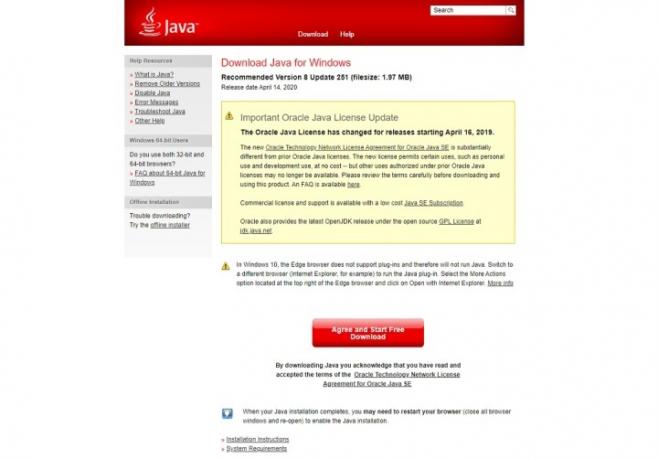
जावा स्थापित करें
पहली चीज़ जो आप करना चाहेंगे वह यह सुनिश्चित करना है कि जावा आपके कंप्यूटर पर स्थापित है। यदि ऐसा नहीं है, तो आगे बढ़ें आधिकारिक जावा वेबसाइट और पर क्लिक करें जावा डाउनलोड बटन। वहां से, आपको कुछ समझौतों को स्वीकार करने के लिए कहा जाएगा, और इंस्टॉलेशन शुरू हो जाएगा। फिर, डाउनलोड पूरा करने के लिए सीधे निर्देशों का पालन करें और अपने ब्राउज़र को बंद कर दें। इस बिंदु पर आपको जावा के साथ और कुछ करने की आवश्यकता नहीं है - हम बाद में इस पर विचार करेंगे।
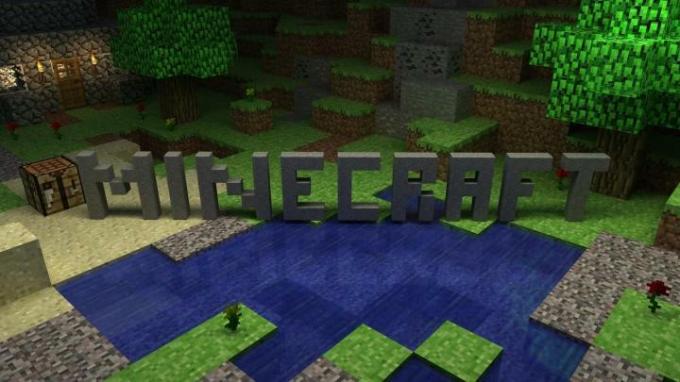
Minecraft चलाएँ
एक बार जावा इंस्टॉल हो जाए, तो आगे बढ़ें और चलाएं माइनक्राफ्ट. हम अनुशंसा करते हैं कि फोर्ज के साथ खिलवाड़ करने से पहले अपने खाते में लॉग इन करें और वास्तव में यह सत्यापित करने के लिए प्रक्रियात्मक रूप से उत्पन्न दुनिया में कूदें कि गेम वास्तव में ठीक से चलता है। दौड़ना माइनक्राफ्ट यह सुनिश्चित करेगा कि फोर्ज स्थापित करने का प्रयास करने से पहले आपके कंप्यूटर पर सभी आवश्यक फ़ोल्डर स्थान बनाए गए हैं। यदि आप नहीं दौड़ते माइनक्राफ्ट फोर्ज डाउनलोड करने से पहले, बाद में मॉड इंस्टॉल करने का प्रयास करते समय आपको विभिन्न त्रुटियों का सामना करना पड़ेगा।
फोर्ज स्थापित करें
आपने जावा स्थापित कर लिया है, चला लिया है माइनक्राफ्ट, और अब फोर्ज की स्थापना के साथ शुरुआत करने का समय आ गया है। इसके लिए नेविगेट करें आधिकारिक वेबसाइट, और आपको इंस्टॉलेशन के लिए कई विकल्पों के साथ स्वागत किया जाएगा। यहां आपको क्या करना होगा:
स्टेप 1: से अनुशंसित डाउनलोड अनुभाग, का चयन करें इंस्टालर विकल्प। यदि आप किसी भी प्रकार का फ़ायरवॉल चला रहे हैं, तो आपको इसकी सुरक्षा सेटिंग को बायपास करना पड़ सकता है। निश्चिंत रहें - आपका कंप्यूटर सुरक्षित है!
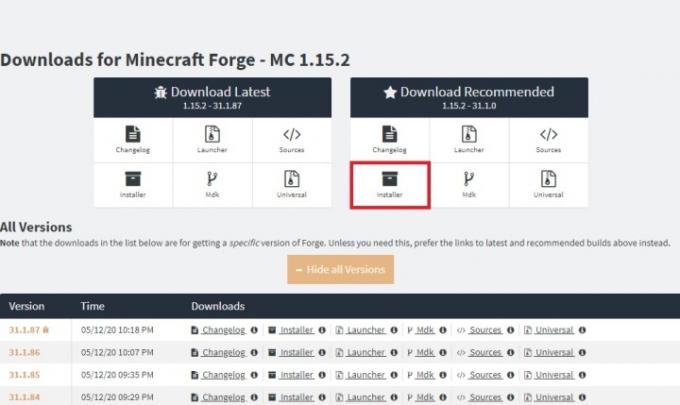
चरण दो: एक बार डाउनलोड समाप्त हो जाने पर, आपके कंप्यूटर पर समान फ़ाइल नाम वाली एक नई फ़ाइल होनी चाहिए फोर्ज-1.15.2-31.1.0-इंस्टॉलर.जर.
संबंधित
- Minecraft में ग्रामीणों का प्रजनन कैसे करें
- स्टीम डेक पर विंडोज 11 या विंडोज 10 कैसे स्थापित करें
- एनश्रोउडेड एक अस्तित्व पिघलने वाला बर्तन है जिसमें माइनक्राफ्ट, वाल्हेम और रस्ट के शेड्स हैं
चरण 3: अब जब जावा आपके कंप्यूटर पर इंस्टॉल हो गया है, तो आपको फ़ाइल पर क्लिक करने और उसे चलाने में सक्षम होना चाहिए। इससे मॉड सिस्टम इंस्टालर खुल जाएगा, जो आपके सिस्टम पर फोर्ज स्थापित करने की प्रक्रिया से गुजरेगा।
चरण 4: इंस्टॉलर पर सूचीबद्ध फ़ाइल पथ पर ध्यान दें - आपको बाद में इसकी आवश्यकता होगी। फिर, चयन करें क्लाइंट स्थापित करें और दबाएँ ठीक है.
चरण 5: एक बार हो जाने पर, संकेतों के माध्यम से आगे बढ़ें, और फोर्ज इंस्टालर बंद हो जाना चाहिए।
फोर्ज स्थापित करने के लिए बस इतना ही! हालाँकि, आप यह सुनिश्चित करने के लिए जाँच करना चाहेंगे कि यह ठीक से स्थापित है - और आपको अभी भी इसमें अपने सभी मॉड जोड़ने होंगे।
Minecraft को दूसरी बार चलाएँ
सबसे पहले, जांचें माइनक्राफ्ट यह सुनिश्चित करने के लिए कि फोर्ज चल रहा है। यह एक सरल प्रक्रिया है:
स्टेप 1: खुला माइनक्राफ्ट.
चरण दो: पर नेविगेट करें अधिष्ठापन टैब.
चरण 3: साथ में नवीनतम रिलीज, एक विकल्प भी बुलाया जाना चाहिए फोर्ज.
चरण 4: क्रीड़ा करना माइनक्राफ्ट अपने मॉड के साथ, आप इस पर होवर करना चाहेंगे फोर्ज विकल्प और क्लिक करें खेल.
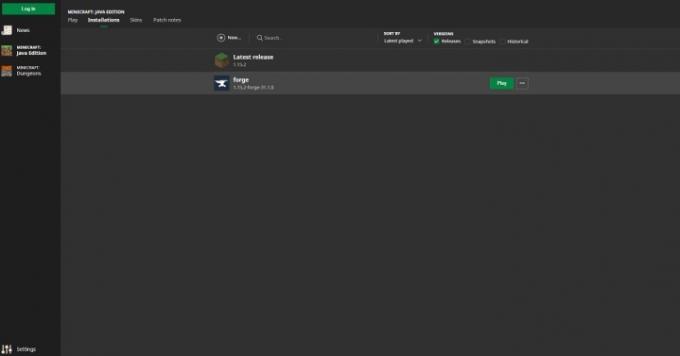
चरण 5: फिर, अपने नियमित क्रेडेंशियल्स के साथ लॉग इन करें
यदि आप फोर्ज इंस्टॉलेशन के साथ लॉग इन करने में सक्षम हैं, तो इसका मतलब है कि आप मॉडेड की जंगली दुनिया में शामिल होने के लिए तैयार हैं माइनक्राफ्ट. यदि आप नहीं देखते हैं फोर्ज के अंतर्गत विकल्प अधिष्ठापन, फोर्ज इंस्टॉलेशन को फिर से चलाने का प्रयास करें। याद रखें, आप चयन करना चाहेंगे क्लाइंट स्थापित करें, नहीं सर्वर स्थापित करें, और सुनिश्चित करें कि आप फोर्ज का अनुशंसित संस्करण डाउनलोड कर रहे हैं।
मॉड स्थापित करें
एक बार जब फोर्ज ठीक से सेट हो जाए, तो मॉड जोड़ना एक सीधी प्रक्रिया है। ऐसी कई वेबसाइटें हैं जो मॉड पेश करती हैं, लेकिन उनमें से सभी फोर्ज के साथ संगत नहीं हैं - या संभवतः आपके विशिष्ट संस्करण के साथ भी माइनक्राफ्ट. हम उपयोग करने की पुरजोर अनुशंसा करते हैं अभिशाप फोर्ज, क्योंकि यह एक प्रतिष्ठित स्रोत है जो सुरक्षित, संरक्षित और - संभवतः - आपके सभी सॉफ़्टवेयर के साथ संगत है। फोर्ज के साथ मॉड कैसे स्थापित करें यहां बताया गया है:
स्टेप 1: पर जाए अभिशाप फोर्ज और मॉड लिस्टिंग को तब तक ब्राउज़ करें जब तक आपको अपनी पसंद का कोई मॉड न मिल जाए।
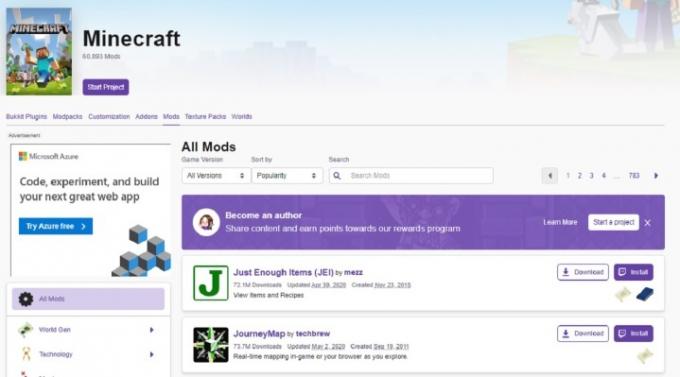
चरण दो: अपने वर्तमान संस्करण से संबद्ध फ़ाइल डाउनलोड करें माइनक्राफ्ट. जब संदेह हो, तो सबसे नवीनतम फ़ाइल से शुरुआत करें - यह संभव है कि आपका गेम स्वचालित रूप से नवीनतम सॉफ़्टवेयर में अपडेट हो जाए।
चरण 3: फोर्ज की तरह, डाउनलोड प्रक्रिया को पूरा करने के लिए अपने फ़ायरवॉल द्वारा कार्यान्वित किसी भी सुरक्षा सुविधाओं को बायपास करें।
चरण 4: अब आपके कंप्यूटर पर .jar फ़ाइल प्रकार सहेजा जाना चाहिए। यह आपका नया मॉड है!
चरण 5: इस फ़ाइल को लें और इसे उस मॉड फ़ोल्डर में ले जाएं जिसे आपने फोर्ज की स्थापना के दौरान नोट किया था। यह फ़ाइल पथ डिफ़ॉल्ट है सी: > उपयोगकर्ता > उपयोगकर्ता नाम > ऐपडेटा > रोमिंग > .माइनक्राफ्ट.
टिप्पणी: उपरोक्त में से कुछ फ़ोल्डर्स विंडोज़ 10 पर छिपे हुए हैं। यदि आपको छिपी हुई फ़ाइलों तक पहुँचने में सहायता की आवश्यकता है, तो हमारी जाँच अवश्य करें गहन ट्यूटोरियल.
एक बार जब आप फ़ाइलों को मॉड्स फ़ोल्डर में रख देते हैं, तो मुश्किल हिस्सा खत्म हो जाता है, और आप डकिंग मॉन्स्टर्स और माइनिंग ओब्सीडियन पर वापस आ सकते हैं। बस सुनिश्चित करें कि आप फोर्ज इंस्टॉलेशन के तहत खेल रहे हैं - अन्यथा, आपके मॉड ठीक से लोड नहीं होंगे।

अपने नए संशोधित गेम का आनंद लें
अपने मॉड्स को गति देना और सही ढंग से तथा प्रभावी ढंग से चलाना एक कठिन और समय लेने वाली प्रक्रिया हो सकती है, लेकिन इसे अधिक जटिल न बनाएं। एक नौसिखिया फोर्ज उपयोगकर्ता के रूप में, आप अभी भी काफी कुछ हासिल कर सकते हैं।
अपवाद को छोड़कर, पूरी प्रक्रिया बिल्कुल अधिकांश ऑपरेटिंग सिस्टम की प्रक्रिया के समान है विंडोज 10. हालाँकि, ध्यान रखें कि आपके द्वारा उपयोग किए जा रहे सॉफ़्टवेयर के प्रकार से संबंधित निर्देशों में अभी भी कुछ मामूली अंतर हो सकते हैं। हम फ़ाइल सेव स्थानों सहित विस्तृत रिकॉर्ड रखने की अत्यधिक अनुशंसा करते हैं, क्योंकि यह ऑपरेटिंग सिस्टम के बीच काफी भिन्न हो सकता है।
फोर्ज उपयोगकर्ताओं को मॉड को आसानी से अक्षम करने और हटाने की सुविधा देता है, जिससे यदि आप अचानक अपना मन बदलते हैं और उनकी मदद के बिना खेलना जारी रखना चाहते हैं तो यह आसान हो जाता है। यदि आवश्यक हो तो आपको उन्हें थोड़े समय के लिए अक्षम करने की भी अनुमति है। ऐसा करने के लिए आपको बस टाइप करना होगा ।अक्षम फ़ाइल के नाम के अंत में. एक बार जब आप ऐसा कर लेंगे, तो यह तुरंत बंद हो जाएगा। यदि आप इसे दोबारा सक्षम करना चाहते हैं, तो बस इसे मिटा दें ।अक्षम, और यह स्वचालित रूप से सामान्य स्थिति में वापस आ जाना चाहिए।
संपादकों की सिफ़ारिशें
- पिक्मिन 4 लोकल को-ऑप कैसे खेलें
- सर्वश्रेष्ठ आगामी Xbox सीरीज X गेम्स: 2023 और उससे आगे
- अपने PS4 से PS5 में डेटा कैसे ट्रांसफर करें
- PS5 पर फोल्डर कैसे बनाएं
- डेव द डाइवर: अपनी सर्वश्रेष्ठ स्वाद रैंकिंग कैसे बढ़ाएं



